Elgg ist ein Open-Source- und hochgradig anpassbares Framework, das zum Aufbau einer sozialen Online-Umgebung verwendet wird. Es bietet eine einfache und leistungsstarke Benutzeroberfläche, mit der Sie Ihre Inhalte über einen Webbrowser verwalten und erstellen können. Elgg bietet eine Vielzahl von Funktionen, darunter Messaging, Microblogging, Dateifreigabe, RSS-Unterstützung, Zugriffskontrolle, Gruppen und vieles mehr.
In diesem Tutorial zeigen wir Ihnen, wie Sie die soziale Netzwerkplattform Elgg unter Ubuntu 20.04 installieren und konfigurieren.
Voraussetzungen
• Ein frisches Ubuntu 20.04 VPS auf der Atlantic.net Cloud-Plattform
• Ein gültiger Domänenname, der auf Ihre Server-IP verweist
• Ein auf Ihrem Server konfiguriertes Root-Passwort
Schritt 1 – Atlantic.Net Cloud-Server erstellen
Melden Sie sich zunächst bei Ihrem Atlantic.Net Cloud Server an. Erstellen Sie einen neuen Server und wählen Sie Ubuntu 20.04 als Betriebssystem mit mindestens 2 GB RAM. Stellen Sie über SSH eine Verbindung zu Ihrem Cloud-Server her und melden Sie sich mit den oben auf der Seite hervorgehobenen Anmeldeinformationen an.
Sobald Sie sich bei Ihrem Ubuntu 20.04-Server angemeldet haben, führen Sie den folgenden Befehl aus, um Ihr Basissystem mit den neuesten verfügbaren Paketen zu aktualisieren.
apt-get update -y
Schritt 2 – Apache, MariaDB und PHP installieren
Elgg läuft auf dem Apache-Webserver, ist in PHP geschrieben und verwendet MySQL/MariaDB als Datenbank-Backend, sodass Sie Apache, MariaDB, PHP und andere erforderliche PHP-Erweiterungen auf Ihrem Server installieren müssen. Sie können sie alle mit dem folgenden Befehl installieren:
apt-get install apache2 mariadb-server php libapache2-mod-php php-common php-sqlite3 php-curl php-intl php-mbstring php-xmlrpc php-mysql php-gd php-xml php-cli php-zip unzip wget -y
Bearbeiten Sie nach der Installation aller Pakete die Datei php.ini und ändern Sie einige empfohlene Einstellungen.
nano /etc/php/7.4/apache2/php.ini
Ändern Sie die folgenden Werte:
max_execution_time = 300 memory_limit = 512M upload_max_filesize = 100M date.timezone = Asia/Kolkata
Speichern und schließen Sie die Datei und starten Sie dann den Apache-Dienst neu, um die Konfigurationsänderungen zu übernehmen.
systemctl restart apache2
Schritt 3 – Erstellen Sie eine Datenbank für Elgg
Als nächstes müssen Sie eine Datenbank und einen Benutzer für Elgg erstellen. Melden Sie sich zunächst mit dem folgenden Befehl bei der MySQL-Shell an:
mysql
Erstellen Sie nach der Anmeldung eine Datenbank und einen Benutzer mit dem folgenden Befehl:
CREATE DATABASE elgg; CREATE USER 'elgg'@'localhost' IDENTIFIED BY 'secure-password';
Als nächstes erteilen Sie der elgg-Datenbank mit dem folgenden Befehl alle Berechtigungen:
GRANT ALL ON elgg.* TO 'elgg'@'localhost' IDENTIFIED BY 'secure-password' WITH GRANT OPTION;
Leeren Sie als Nächstes die Berechtigungen und beenden Sie die MariaDB-Shell mit dem folgenden Befehl:
FLUSH PRIVILEGES; EXIT;
An diesem Punkt wird die MariaDB-Datenbank für Elgg erstellt.
Schritt 4 – Installieren Sie Elgg
Laden Sie zunächst die neueste Version von Elgg von der offiziellen Website mit dem folgenden Befehl herunter:
wget https://elgg.org/download/elgg-3.3.13.zip
Sobald der Download abgeschlossen ist, entpacken Sie die heruntergeladene Datei mit dem folgenden Befehl:
unzip elgg-3.3.13.zip
Verschieben Sie als Nächstes das extrahierte Verzeichnis in das Apache-Stammverzeichnis:
mv elgg-3.3.13 /var/www/html/elgg
Erstellen Sie als Nächstes ein Datenverzeichnis und legen Sie die richtigen Eigentumsrechte und Berechtigungen für das Elgg-Verzeichnis fest:
mkdir /var/www/html/data chown -R www-data:www-data /var/www/html/elgg chown -R www-data:www-data /var/www/html/data chmod -R 755 /var/www/html/elgg
Wenn Sie fertig sind, können Sie mit dem nächsten Schritt fortfahren.
Schritt 5 – Apache für Elgg konfigurieren
Als nächstes müssen Sie Apache konfigurieren, um Elgg zu bedienen. Sie können es konfigurieren, indem Sie eine neue Konfigurationsdatei für den virtuellen Apache-Host erstellen:
nano /etc/apache2/sites-available/elgg.conf
Fügen Sie die folgenden Zeilen hinzu:
<VirtualHost *:80> ServerAdmin [email protected] DocumentRoot /var/www/html/elgg/ ServerName elgg.example.com Options FollowSymLinks AllowOverride All ErrorLog /var/log/apache2/elgg-error_log CustomLog /var/log/apache2/elgg-access_log common </VirtualHost>
Speichern und schließen Sie die Datei und aktivieren Sie dann den virtuellen Host und das Apache-Rewrite-Modul mit dem folgenden Befehl:
a2ensite elgg.conf a2enmod rewrite
Starten Sie abschließend den Apache-Dienst neu, um die Änderungen zu übernehmen:
systemctl restart apache2
Schritt 6 – Greifen Sie auf die Elgg-Weboberfläche zu
Öffnen Sie nun Ihren Webbrowser und greifen Sie über die URL http://elgg.example.com auf die Elgg-Weboberfläche zu. Sie sollten den Begrüßungsbildschirm von Elgg sehen:
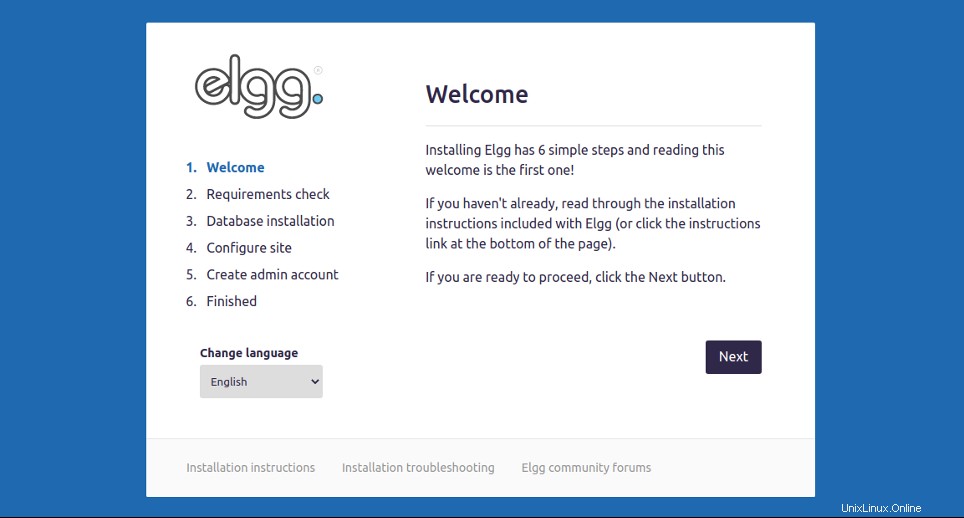
Klicken Sie auf die Schaltfläche Weiter. Sie sollten die Seite zur Überprüfung der PHP-Anforderungen sehen:
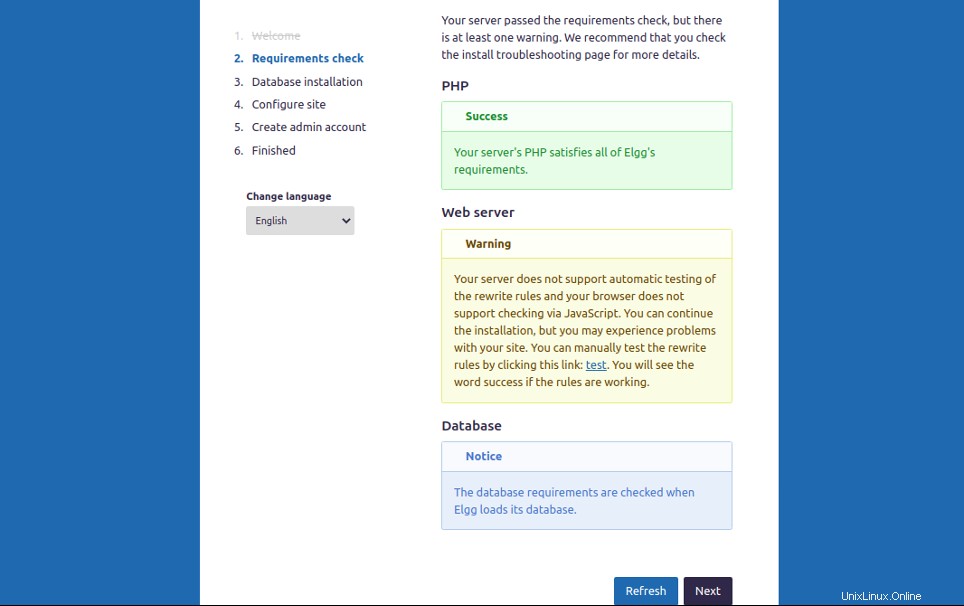
Wenn alle Prüfungen bestanden sind, klicken Sie auf die Schaltfläche Weiter. Sie sollten die Datenbankkonfigurationsseite sehen:
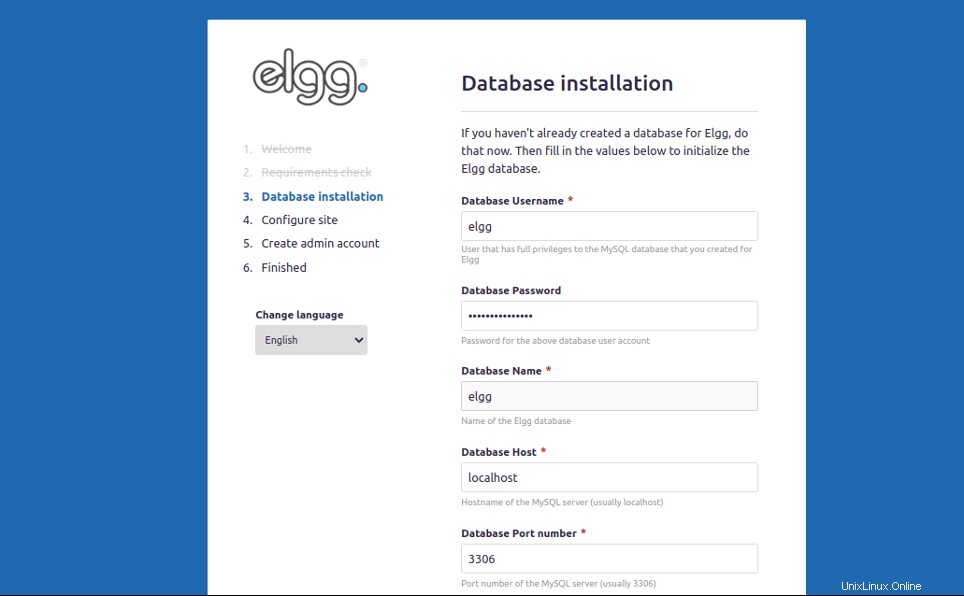
Geben Sie Ihre Datenbankinformationen, das Datenverzeichnis und die Site-URL an und klicken Sie auf die Schaltfläche Weiter. Sie sollten die Site-Konfigurationsseite sehen:

Geben Sie das Präfix Ihrer Datenbanktabelle, das Datenverzeichnis, die Site-URL und die Zeitzone an und klicken Sie auf die Schaltfläche Weiter. Sie sollten die Seite zum Erstellen der Website sehen:
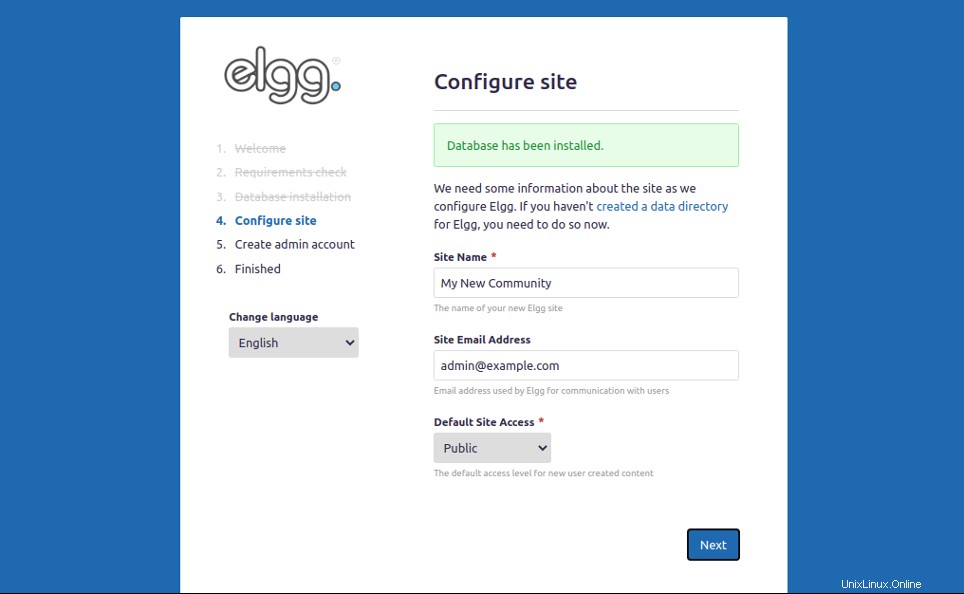
Geben Sie Ihren Site-Namen und Ihre E-Mail-Adresse ein und klicken Sie auf die Schaltfläche Weiter. Sie sollten die folgende Seite sehen:
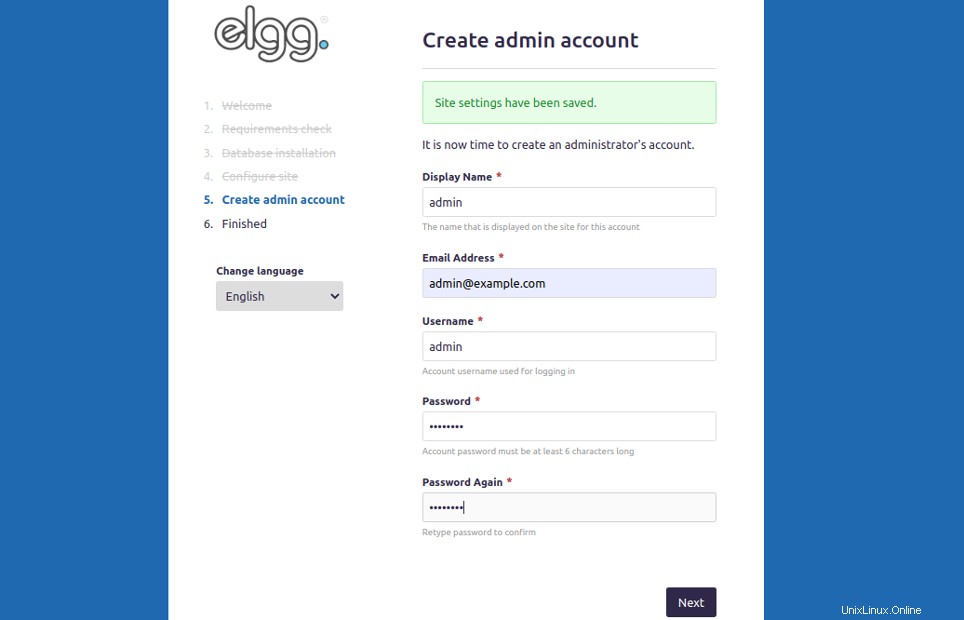
Geben Sie Ihren Admin-Benutzernamen, Ihr Passwort und Ihre E-Mail-Adresse ein und klicken Sie auf die Schaltfläche Weiter. Sie sollten die folgende Seite sehen:
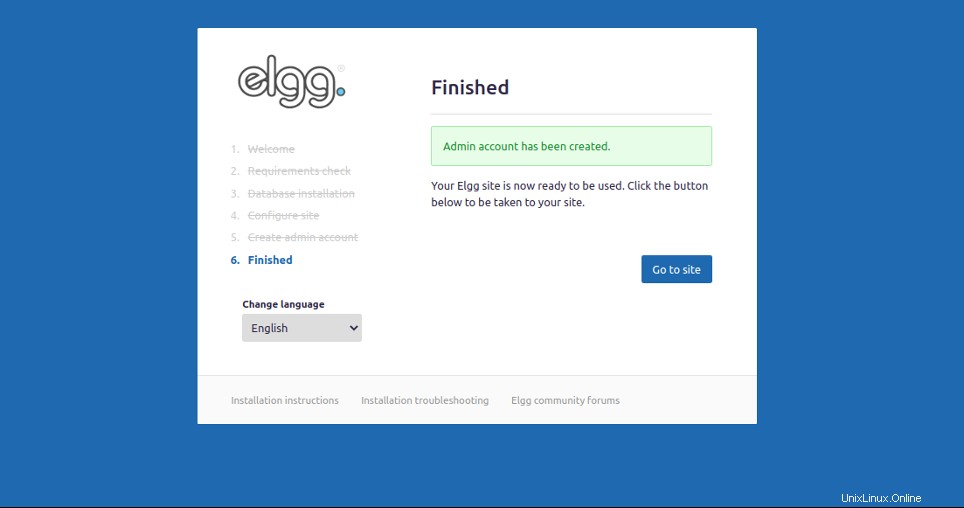
Klicken Sie auf Zur Website gehen. Sie sollten die Anmeldeseite von Elgg sehen:
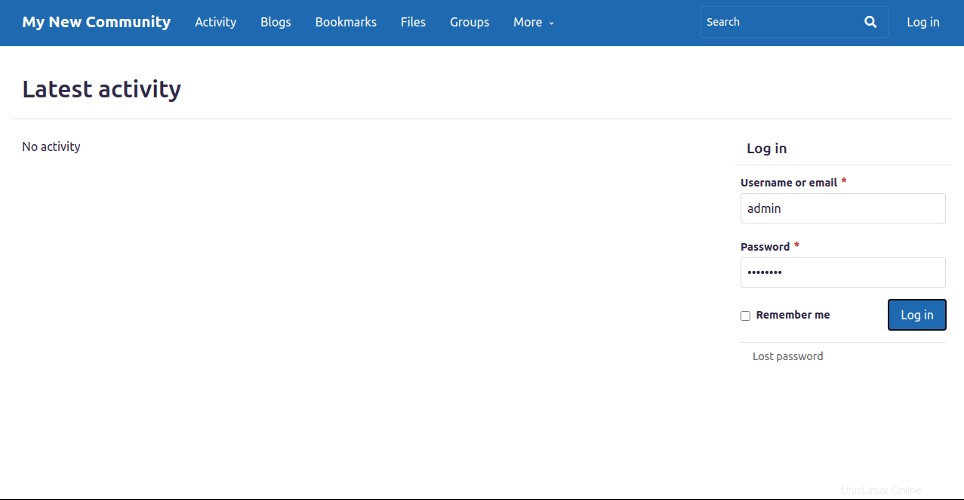
Geben Sie Ihren Admin-Benutzernamen und Ihr Passwort ein und klicken Sie auf die Schaltfläche Anmelden. Sie sollten das Elgg-Dashboard auf der folgenden Seite sehen:
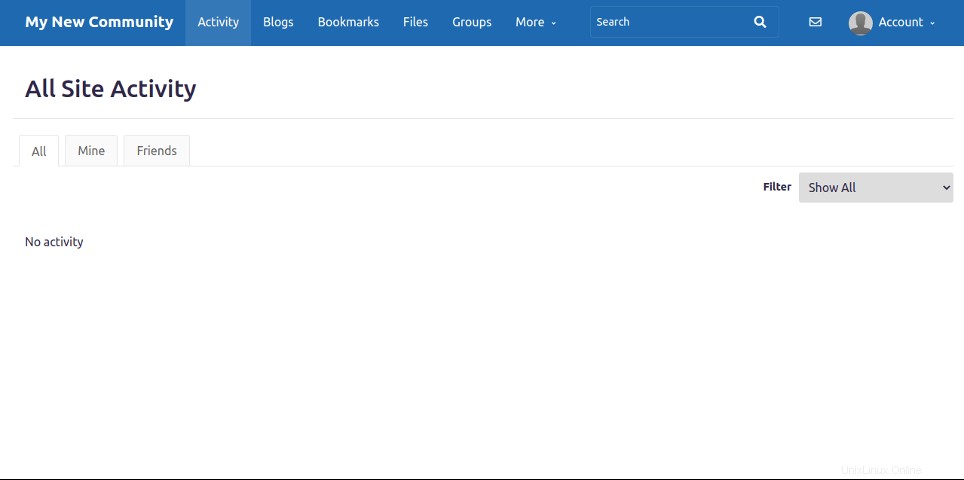
Schlussfolgerung
In der obigen Anleitung haben Sie gelernt, wie Sie die soziale Netzwerkplattform Elgg unter Ubuntu 20.04 installieren und konfigurieren. Sie können jetzt Ihre eigene Social-Networking-Plattform in Ihrem internen Netzwerk oder Ihrer Live-Umgebung bereitstellen. Beginnen Sie noch heute mit Elgg auf VPS-Hosting von Atlantic.Net!